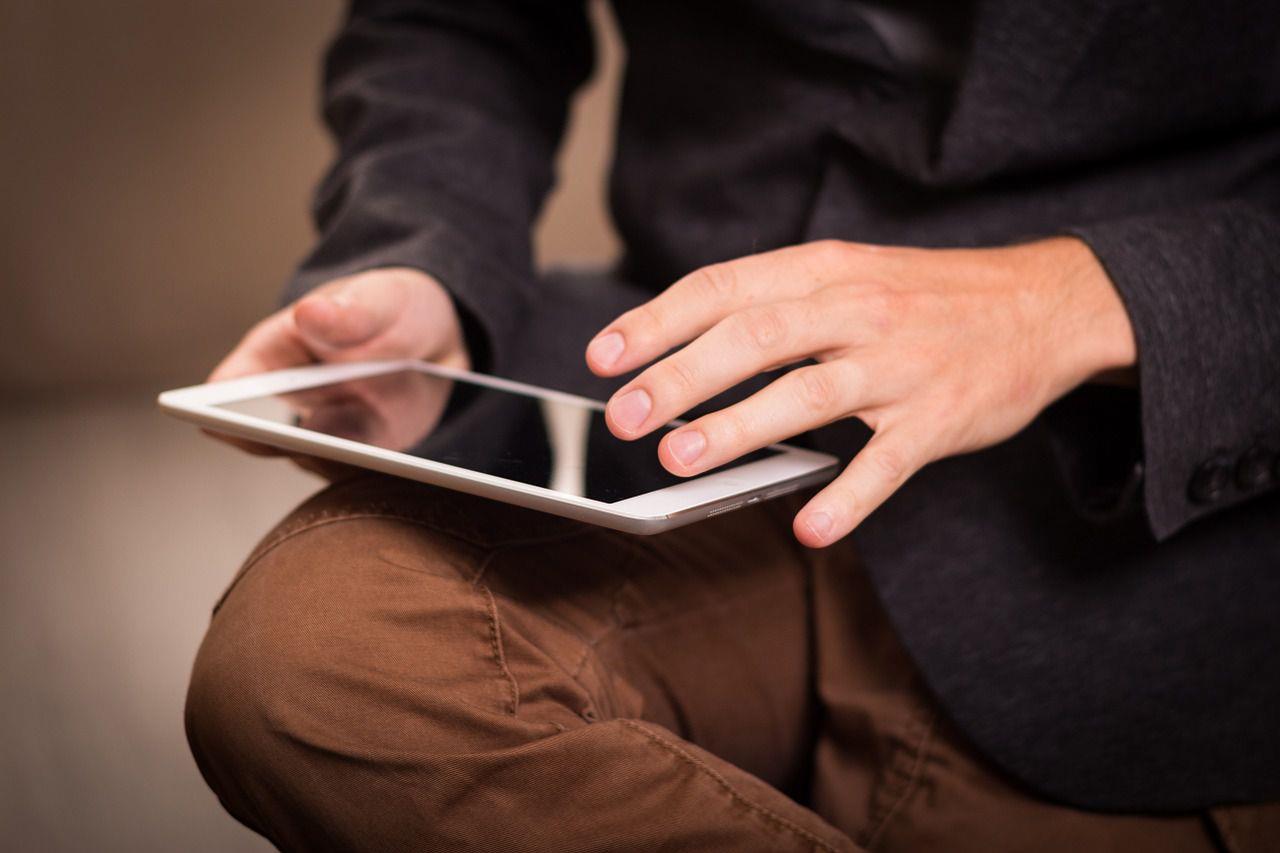Komputer Mac ma wiele opcji wejścia audio i wyjścia audio, tak wiele, że jeśli regularnie używasz więcej niż jeden, możesz znaleźć standardową metodę wyboru źródła wejścia audio lub docelowego wyjścia audio, co jest w najlepszym wypadku uciążliwe.
W zależności od modelu komputera Mac możesz mieć kilka źródeł dźwięku, w tym wejście analogowe, wejście cyfrowe (optyczne) i wejście mikrofonu. To samo dotyczy wyjścia audio;
A to są zwykłe opcje, które mogą pojawić się w panelu preferencji Sound.
W zależności od tego, jak korzystasz z komputera Mac i podłączonych do niego urządzeń audio innych firm, możesz mieć kilka dodatkowych opcji do wyboru, w tym dowolne urządzenia USB, Thunderbolt lub FireWire.
Chodzi o to, że jeśli rutynowo trzeba wybrać jedno z urządzeń audio, okienko preferencji dźwięku, część Preferencji systemowych, nie jest najłatwiejszym lub najbardziej intuicyjnym sposobem dokonywania wyboru.
Na szczęście Apple dodał alternatywną metodę wyboru źródła dźwięku, a także urządzenie do wyjścia audio, które można znaleźć na pasku menu Apple.
Po przesunięciu kursora na pasek menu możesz zauważyć ikonę regulacji głośności nad prawym przyciskiem paska menu.
Jednym z wielu sekretów Maca jest jego powinowactwo do menu, które ma alternatywne funkcje.
Zmiana wejścia lub wyjścia audio
Przytrzymaj klawisz opcji i kliknij ikonę Głośność (mały głośnik) na pasku menu komputera Mac.
Włącz kontrolę głośności na pasku menu
- Uruchom Preferencje systemowe, klikając ikonę Preferencje systemowe na pasku lub wybierając Preferencje systemowe z menu Apple.
- Kliknij panel preferencji Dźwięk w oknie Preferencje systemowe.
- Umieść znacznik wyboru obok pozycji „Pokaż objętość w pasku menu”.
- Zamknij preferencje systemowe.
- Możliwość zmiany wejścia i wyjścia dźwięku jest teraz dostępna tylko po kliknięciu opcji.
Teraz, gdy wiesz o tej poręcznej końcówce, możesz dokonać zmian w źródle audio i miejscu docelowym o wiele szybciej i łatwiej niż w Preferencjach systemowych.